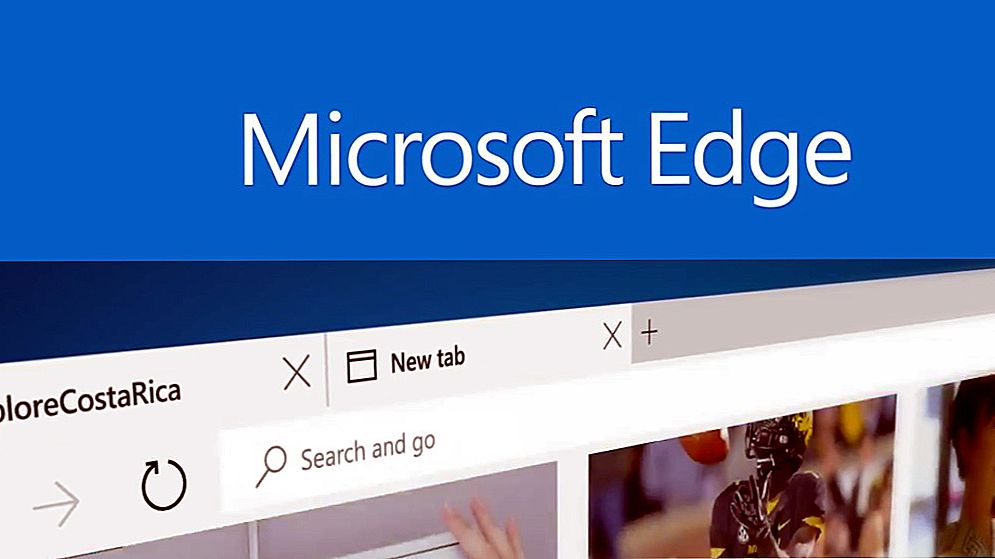Už som publikoval článok o tom, ako vysielať video, fotky a hudbu z počítača do TV pomocou technológie DLNA. Môžete si prečítať https://f1comp.ru/televizory-smart-tv/nastrojka-dlna-smart-share-na-televizore-lg-smart-tv-smotrim-filmy-i-foto-kotorye-naxodyatsya-na-kompyutere/ ,

Pokyny na konfiguráciu DLNA medzi smartphone (tablet) a televízorom som sa rozhodol napísať samostatný článok. V tomto článku
SSD, set-top boxy Smart TV, herné grafické karty, procesory pre počítače, multifunkčné zariadenia, antivírusy, smerovače, Wi-Fi zosilňovače, smartphony až do 10 000 rubľov
Čo budeme robiť? Na televíznej obrazovke si prezeráme fotografie a videá, ktoré sú uložené v telefóne. Súhlasím, je to veľmi výhodné! Vybrali ste si nejaké skvelé fotografie alebo nakrútili video, prišli ste domov a bez káblov, stlačením niekoľkých tlačidiel pozerajte tieto fotografie na televíznej obrazovke. Tu sú, technológia!
Čo potrebujeme?
- No, predovšetkým televízor, ktorý podporuje technológiu DLNA. Ak je televízor schopný pripojiť sa k sieti prostredníctvom kábla alebo pomocou technológie WI-Fi, s najväčšou pravdepodobnosťou túto technológiu podporuje. Ukážem príklad televízieLG 32LN575U s inteligentným televízorom.
- Telefón, smartphone, tablet, ktorý tiež podporuje funkciu DLNA. Takmer všetky moderné zariadenia to podporujú.Napríklad budem mať HTC One V v systéme Android 4.0.
- Android App -BubbleUPnP, Nie je to potrebné. Bude možné vysielať a štandardné prostriedky.
Teraz pozornosť!
Je potrebné, aby boli televízory a smartfóny pripojené k rovnakej sieti (k tomu istému smerovaču).
Televízor je možné pripojiť cez Wi-Fi alebo cez sieťový kábel.
Ak nemáte domácu sieť, môžete vytvoriť priame pripojenie pomocou technológie Wi-Fi Direct. V takom prípade však musí mať TV Wi-Fi.
Ak váš televízor podporuje technológiu Intel WiDi / Miracast, môžete obrázok zobraziť vzduchom zo svojho smartfónu alebo tabletu podľa tohto pokynu https://f1comp.ru/televizory-smart-tv/vyvodim-izobrazhenie-po-vozduxu-s-plansheta -ili-telefona-android-na-tvor-po-texnologii-miracast-bez-provodov-na-primere-pláštích-asus-i-tvora-lg /. Za predpokladu, že zariadenie podporuje "bezdrôtovú obrazovku".
Vysielali sme fotografie a videá zo smartphonu do televízora
Televízor musí byť zapnutý a pripojený k sieti.
Existuje veľa programov, ktoré pomáhajú vysielať obsah médií pomocou technológie DLNA. Štandardná galéria na HTC to tiež robí.
V zozname programov na smartphone spustite galériu.
Otvorte napríklad prvú fotografiu, kliknite na tlačidlo. "More" a "Vybrať prehrávača".
Pozri tiež:
- Nastavenie DLNA v systéme Windows Phone 8.1. Vysielali sme video, fotografie a hudbu z Windows Phone na TV
- Ako zobraziť obrázok z prenosného počítača, smartfónu alebo tabletu do televízie cez Wi-Fi? Televízor ako bezdrôtový ...
- Obrázku zobrazujeme letecky z tabletu alebo telefónu (Android) na televízore s technológiou Miracast (bez ...
- Čo na konektore televíznej siete (LAN)?
- Konfigurujeme server DLNA pomocou programu "Domovský server (UPnP, DLNA, HTTP)" ...
 V zozname by sa mal objaviť náš televízor. Vyberte si to.
V zozname by sa mal objaviť náš televízor. Vyberte si to.

V tomto okamihu by sa mala na televízore zobrazovať fotografia (nemusíte obsahovať nič). Môžete prechádzať fotografie v telefóne a automaticky sa zobrazí na televízore. Takže (ľutujem za kvalitu fotografie):

Vyššie uvedená fotografia vyjadruje celú podstatu toho, čo robíme.
Ak chcete vysielanie zastaviť, jednoducho stlačte tlačidlo zavrite (v pravom hornom rohu obrazovky). Pochopte :).
Konfigurujte DLNA pomocou aplikácie BubbleUPnP
Tento článok by sa mal ukončiť, ale nie všetky majú smartphony HTC. Myslím si však, že aj ďalší výrobcovia, ako napríklad Samsung, Sony a LG, na smartfónoch, majú tiež štandardnú funkciu, ktorá vám umožňuje streamovať mediálny obsah prostredníctvom DLNA. Ak sa nemýlim, potom v aplikácii LG táto aplikácia je Smart Share.
Ukážem aplikáciu pomocou príkladuBubbleUPnPPo zistení, že môžete urobiť všetko, čo som už napísal vyššie.
Nainštalujte program BubbleUPnP, tu je odkaz na google play https://play.google.com/store/apps/details?id=com.bubblesoft.android.bubbleupnp.
Spustite aplikáciu a ihneď vyberte kartu nižšie. ZARIADENIES a umiestnite štítok v blízkosti televízora.

Teraz prejdite na kartu KNIŽNICA, Otvorte príslušný priečinok (video, hudba, fotografie) a potom odtrhnite priečinok, v ktorom sú uložené naše fotografie (alebo iný obsah), a jednoducho otvorte ľubovoľnú fotografiu alebo video.

Obraz sa okamžite zobrazí na televízore. V tomto programe, veľa rôznych nastavení a funkcií, som ukázal len hlavné. Jediná vec, ktorú sa mi nepáčila, bola rýchlosť, s ktorou sa fotografia objavila v televízii. Keď som otvoril štandardnú galériu, všetko fungovalo nejako rýchlejšie.
To je všetko! Ak máte problémy, napíšte ich a pokúste sa ich vyriešiť spoločne. S pozdravom!